Как исправить работу клавиатуры в Android-приложениях на Windows 10 Mobile?
 Благодаря нескольким энтузиастам, пользователи узнали, что в Windows 10 Mobile существует возможность устанавливать приложения и игры, предназначенные для платформы Android и принялись тестировать их на своих устройствах. Однако после обновление до сборки мобильной Windows 10 под номером 10512, они столкнулись с тем, что при попытке ввести текст в Android-приложениях у них отказалась появляться клавиатура. Ради того, чтобы и дальше пользоваться сторонними приложениями для другой платформы, некоторые из них прибегли к сбросу настроек и это помогло решить их проблему. Другие же решили не делать этого, так как тогда бы им пришлось провести много времени за настройкой операционной системы. Если у вас появилась такая же проблема и вы не стали осуществлять сброс до заводских настроек, вашему вниманию предоставляет инструкция, в которой описан способ её устранения.
Благодаря нескольким энтузиастам, пользователи узнали, что в Windows 10 Mobile существует возможность устанавливать приложения и игры, предназначенные для платформы Android и принялись тестировать их на своих устройствах. Однако после обновление до сборки мобильной Windows 10 под номером 10512, они столкнулись с тем, что при попытке ввести текст в Android-приложениях у них отказалась появляться клавиатура. Ради того, чтобы и дальше пользоваться сторонними приложениями для другой платформы, некоторые из них прибегли к сбросу настроек и это помогло решить их проблему. Другие же решили не делать этого, так как тогда бы им пришлось провести много времени за настройкой операционной системы. Если у вас появилась такая же проблема и вы не стали осуществлять сброс до заводских настроек, вашему вниманию предоставляет инструкция, в которой описан способ её устранения.
Инструкция
1. Скачайте архив с утилитой «APKDeployment» и распакуйте его.
2. Скачайте файл «MicrosoftInputMethod.apk», создайте для него папку в корне диска «D» и задайте для неё небольшое название на английском.
3. Перейдите в директорию, в которой хранится папка «APKDeployment» с файлами утилиты.
4. На клавиатуре зажмите кнопку «Shift» и кликните правой кнопкой мыши по папке «APKDeployment».
5. Из появившегося контекстного меню выберите «Открыть окно команд». Перед вами должна открыться командная строка.
6. Перейдите в папку «APKDeployment» и запустите утилиту с одноимённым названием.
7. На смартфоне перейдите в Параметры > Обновление и безопасность > Для разработчиков и активируйте «Режим разработчика», а также включите обнаружение устройства и нажмите на кнопку «Связать».
8. На компьютере в окне программы «APKDeployment» введите PIN-код с экрана смартфон и нажмите на кнопку «Pair».
9. Перейдите к окну командной строки, которое вы открыли ранее.
10. Введите в командную строку следующее:
1) adb push “D:/название папки с APK-файлом/MicrosoftInputMethod.apk” /sdcard/MicrosoftInputMethod.apk
Учтите, что после того, как вы ввели полный путь к файлу и закрыли кавычку, вам нужно поставить пробел и только потом писать путь «/sdcard/MicrosoftInputMethod.apk».
2) adb shell
3) pm install /sdcard/MicrosoftInputMethod.apk
Если всё прошло успешно, в командной строке вы увидите надпись «Success».
11. На смартфоне перейдите в Параметры > Обновление и безопасности > Для разработчиков и отключите «Режим разработчика».
12. Перезагрузите смартфон. После этой процедуры запустите Android-приложение и нажмите на поле ввода текста. В случае, если вы всё сделали правильно, на экране смартфона должна появиться клавиатура.

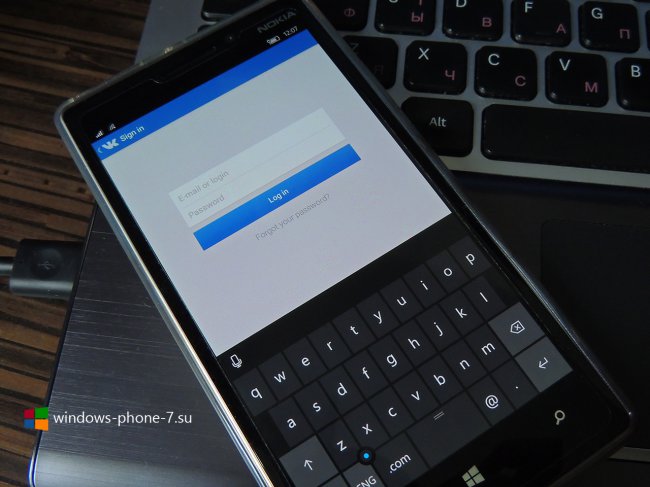
Failure {INSTALL_FAILED_INVALID_URI} что делать?
А что если нет сд карты что писать?
Пишет что не нахожит файл в дирекции хотя файл лежит… Что делать?
Так для этого и не нужна SD-карта. Это идёт установка в память эмулятора.